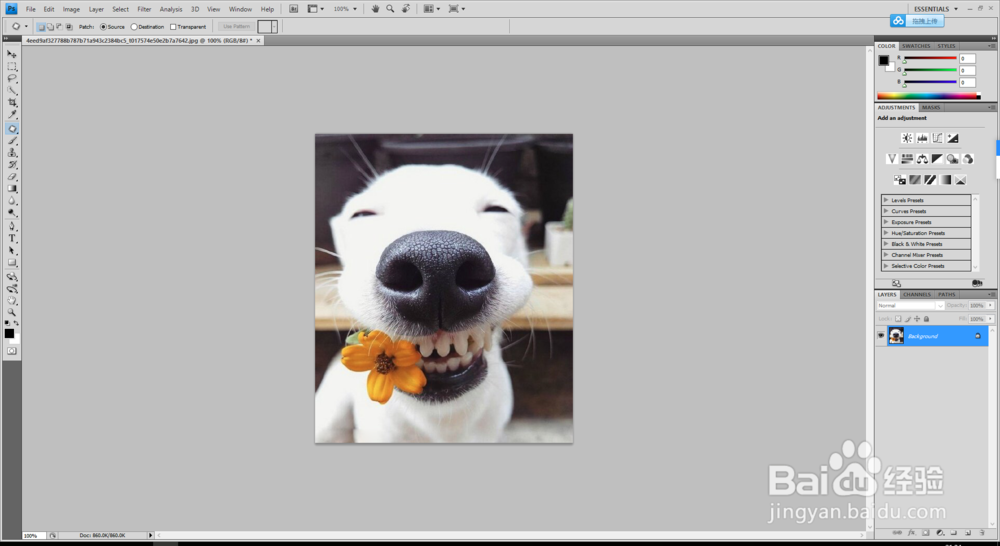1、打开PS 软件之后,点击左上方的菜单file,在其下拉菜单里选择Open选项,或者直接按住Ctrl+O键来打开一张图像。
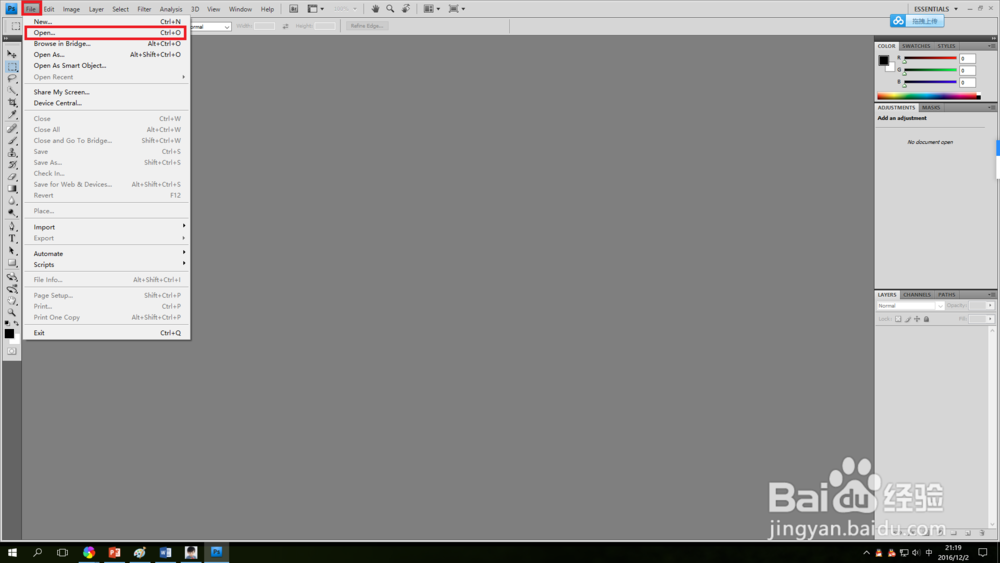
2、打开的图像如下图所示,在该图像的左下方有一个网站名及网址。接下来如何将该文字去除掉。

3、在左侧的工具里找到修补工具,如下图圈出工具,即patch tool选项。
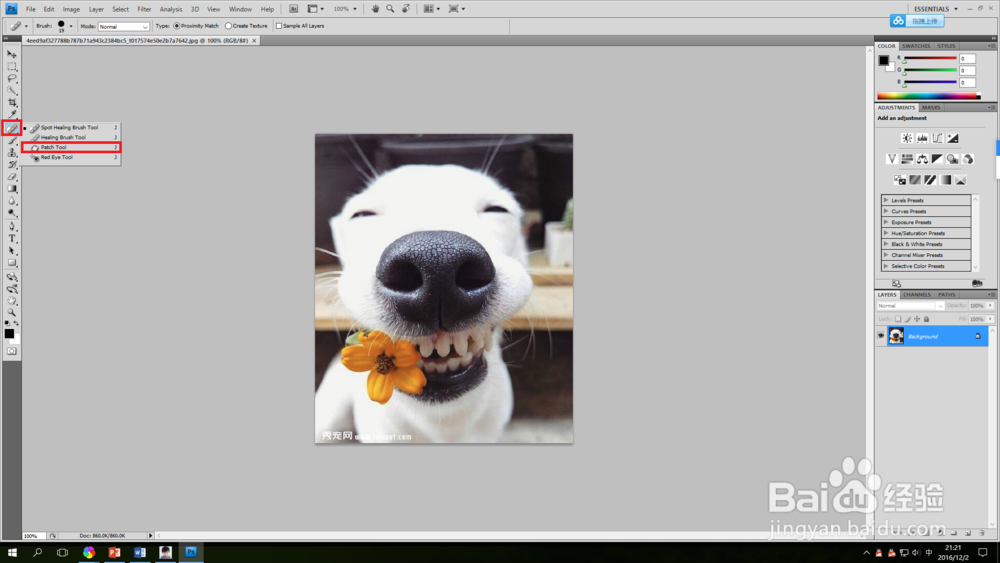
4、选择修补工具之后,在字斤谯噌最上方菜单里对其属性进行设置,如图红色矩形框圈出的部分,修补项为“源(source)”,“transparent(透明)”选项的复选框不要勾选,设置完成之后,然后按住鼠标,将图像中的文字圈出,形成一个闭环,如下图所示。

5、鼠标放在圈出的虚型框中,按住鼠标左键,将选中的文字块向没有文字的地方移动,如下图所示,移动到的区域图案映射到之前文字所在区域。
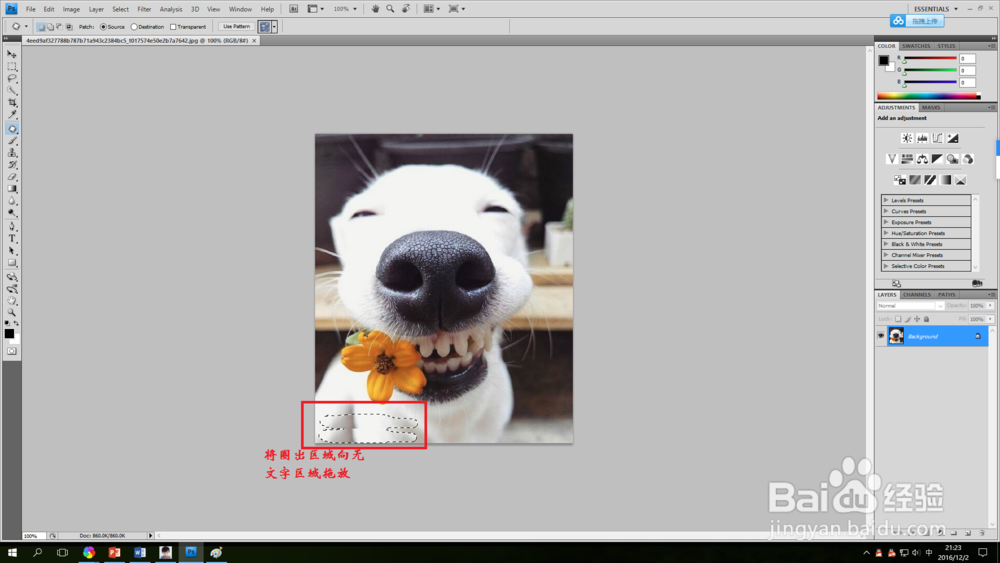
6、选择好映射区域之后,松开鼠标,然后在点击鼠标一下,就完成了文字去掉操作,最终结果如下图所示,文字部分被PS掉了。